حذف جهات الاتصال على iPhone 16/15: 3 طرق سريعة وسهلة
عندما لا تكون هناك حاجة إلى بعض جهات الاتصال على جهاز iPhone الخاص بك، فإن أول شيء تريد القيام به هو حذفها. إذا لم يكن جهاز iPhone الخاص بك يحتوي على ذاكرة كافية، فيمكنك أيضًا اختيار حذف جهات الاتصال على جهاز iPhone الخاص بك لتحرير بعض مساحة التخزين. يعد تطبيق جهات الاتصال هو الخيار الأول لحذف جهة الاتصال. بالإضافة إلى ذلك، يمكنك أيضًا الحصول على حلين آخرين لحذف جهات الاتصال على iPhone 16/15.
قائمة الدليل
الجزء 1: أفضل طريقة لحذف جهات الاتصال على iPhone 16/15 بنقرة واحدة [سريع وآمن] الجزء 2: طريقتان افتراضيتان لحذف جهات الاتصال على iPhone 16/15 الجزء 3: الأسئلة الشائعة حول حذف جهات الاتصال على iPhone 16/15الجزء 1: أفضل طريقة لحذف جهات الاتصال على iPhone 16/15 بنقرة واحدة [سريع وآمن]
إذا كنت تريد حذف جهات الاتصال على iPhone 16/15 تمامًا بنقرة واحدة، برنامج AnyRec PhoneMover يجب أن تكون الأداة المثالية التي يجب أن تجربها. يمكنك استخدام هذه الأداة الممتازة لحذف جهات الاتصال غير المرغوب فيها بسرعة. عندما تريد استعادة جهات الاتصال المحذوفة أو المفقودة، يمكنك أيضًا استخدام AnyRec PhoneMover لاستعادة جهات الاتصال الخاصة بك. علاوة على ذلك، فهو أيضًا مدير هاتف لأجهزة iPhone 16/15 وAndroid/14/13 حيث يمكنك عمل نسخة احتياطية وتحرير ونقل وتنظيم أي ملفات.

احذف جهات الاتصال على جهاز iPhone الخاص بك دفعة واحدة بنقرة واحدة.
قم باستعادة جهات الاتصال الخاصة بك ونسخها احتياطيًا بين iPhone و Android وجهاز الكمبيوتر الخاص بك.
دعم تنظيم جميع ملفاتك على iPhone ، مثل الإضافة والحذف والتحرير.
انقل جهات الاتصال والموسيقى ومقاطع الفيديو والصور والرسائل بسرعة.
100% آمن
الخطوة 1.من الموقع الرسمي لبرنامج AnyRec PhoneMover، يمكنك تنزيله مجانًا وتشغيله مباشرة. ثم يجب عليك توصيل جهاز iPhone وجهاز الكمبيوتر الخاص بك باستخدام كابل USB محكم. يمكنك أيضًا مسح رمز الاستجابة السريعة ضوئيًا باستخدام تطبيق "MobieSync" لإنشاء الاتصال. بعد الاتصال، يجب عليك النقر على زر "الوثوق" الموجود على شاشة جهاز iPhone الخاص بك.

الخطوة 2.انقر فوق زر "جهات الاتصال" الموجود في شريط الأدوات الأيسر، وسترى جميع جهات الاتصال الموجودة على جهاز iPhone الخاص بك تظهر في النافذة اليمنى. يمكنك اختيار جهة اتصال واحدة لرؤية المعلومات التفصيلية. ثم حدد جهات الاتصال التي تريد حذفها عن طريق تحديد مربع الاختيار.

الخطوه 3.بعد الاختيار، يجب عليك النقر على أيقونة "سلة المهملات" لحذف جهات الاتصال الموجودة على جهاز iPhone الخاص بك. بمجرد الانتهاء من العملية على الكمبيوتر، سيتم تحديث جهات الاتصال الموجودة على الهاتف بشكل متزامن. إذا كنت تريد نقل جهات الاتصال إلى جهاز كمبيوتر كنسخة احتياطية، فيمكنك النقر فوق الزر "تصدير إلى جهاز الكمبيوتر".

الجزء 2: طريقتان افتراضيتان لحذف جهات الاتصال على iPhone 16/15
يوفر هذا المنشور أيضًا طريقتين شائعتين لحذف جهات الاتصال على جهاز iPhone الخاص بك. إذا كنت تحتاج فقط إلى حذف عدة جهات اتصال ، فيمكنك استخدام تطبيق جهات الاتصال لحذف جهات الاتصال واحدة تلو الأخرى. حذف جهات اتصال متعددة في نفس الوقت ، يمكنك تجربة iCloud. دعنا نتعلم كيفية حذف جهات الاتصال على iPhone باستخدام هذه الأدوات.
1. حذف جهات اتصال واحدة باستخدام تطبيق جهات الاتصال
يُعد تطبيق جهات الاتصال طريقة ملائمة لحذف جهات الاتصال على iPhone 16/15 دون تنزيل أي برنامج. ومع ذلك، فإن العيب هو أنه لا يمكنك حذف جهات الاتصال إلا واحدة تلو الأخرى، وهو ما يستغرق وقتًا طويلاً. إذا كنت بحاجة فقط إلى حذف عدد قليل من جهات الاتصال على iPhone، فجرّب هذه الطريقة.
الخطوة 1.انتقل إلى تطبيق "جهات الاتصال" على جهاز iPhone الخاص بك مباشرةً، أو يمكنك الانتقال إلى تطبيق "الهاتف" للنقر على زر "جهات الاتصال" لفتح جهات الاتصال الخاصة بك.
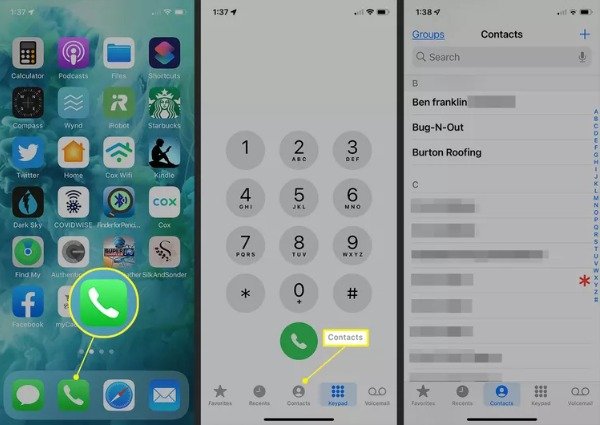
الخطوة 2.بعد ذلك، يمكنك تحديد جهة الاتصال التي تريد حذفها والنقر عليها. بعد ذلك سوف تظهر لك معلومات مفصلة حول جهة الاتصال، ويجب عليك النقر على زر "تحرير" في الأعلى. وانقر على زر "حذف جهة الاتصال" لحذف جهات الاتصال الموجودة على جهاز iPhone الخاص بك الآن.
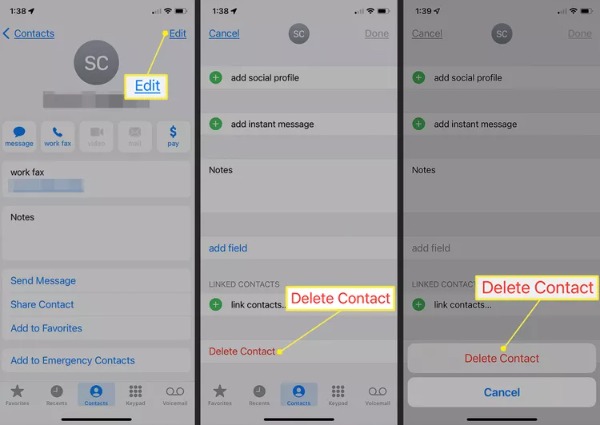
2. حذف جهات اتصال متعددة مع iCloud
iCloud هي خدمة سحابية تقدمها شركة Apple. يمكنك استخدام iCloud لمزامنة بيانات iPhone والنسخ الاحتياطي لها. إنها أشبه بمدير ملفات صغير لتنظيم ملفاتك، بما في ذلك حذف جهات الاتصال. تابع القراءة لمعرفة كيفية حذف جهات الاتصال على iPhone 16/15 باستخدام iCloud. لكن الأمر معقد حيث تحتاج إلى الضغط على لوحة المفاتيح والنقر بالماوس في نفس الوقت لتحديد جهات الاتصال التي تريد حذفها.
الخطوة 1.ابحث عن iCloud على متصفحك وقم بتسجيل الدخول إليه باستخدام نفس معرف Apple الذي استخدمته مع جهاز iPhone 16/15. ثم انقر فوق الزر "جهات الاتصال" لفتحه.
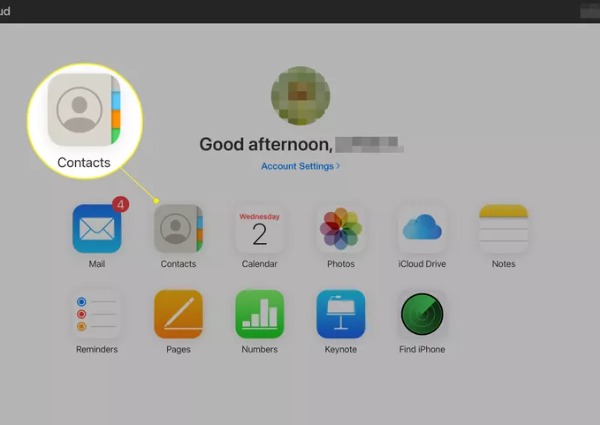
الخطوة 2.إذا كنت تريد حذف جهات اتصال متعددة، فيمكنك الضغط لفترة طويلة على مفتاح Command على جهاز Mac (مفتاح "Control" على جهاز الكمبيوتر) والنقر فوق جهات الاتصال باستخدام الماوس. ثم انقر على أيقونة "الترس" لاختيار خيار "الحذف". ستظهر نافذة لتأكيد ما إذا كنت تريد حذف جهة الاتصال المحددة. يجب عليك النقر فوق الزر "حذف".
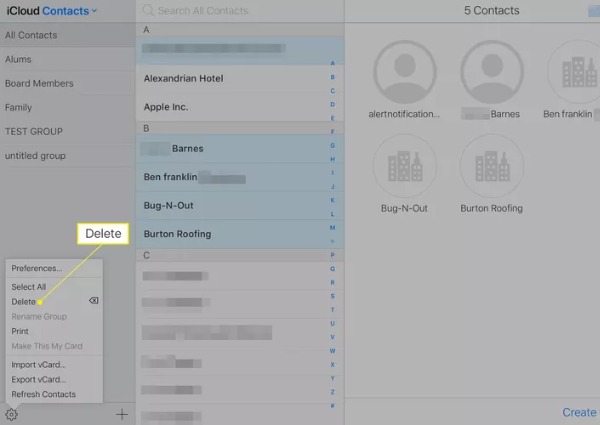
الجزء 3: الأسئلة الشائعة حول حذف جهات الاتصال على iPhone 16/15
-
هل يمكنني استعادة جهات الاتصال بمجرد حذفها عن طريق الخطأ؟
لا ، لا يمكنك استعادة جهات الاتصال الموجودة في تطبيق جهات الاتصال مباشرة. ولكن إذا قمت بإجراء نسخ احتياطي لجهات الاتصال في iCloud أو أي برنامج آخر ، فيمكنك استعادتها.
-
ما التطبيقات التي يمكنها حذف جهات الاتصال على iPhone؟
تطبيق Group هو تطبيق ممتاز يمكنك تجربته. يمكنك تنظيم جهات الاتصال الخاصة بك على iPhone. كما يسمح لك بحذف جهات الاتصال على iPhone 16/15 بسهولة. يمكنك أيضًا تنزيل تطبيق Delete Contacts.
-
كيفية عمل نسخة احتياطية من جهات الاتصال قبل حذفها؟
يمكنك استخدام iCloud لعمل نسخة احتياطية من جهات الاتصال. انتقل إلى الإعدادات على جهاز iPhone الخاص بك وانقر على [اسمك] لفتح iCloud. ثم قم بتشغيل جهات الاتصال لإجراء نسخ احتياطي.
استنتاج
الآن ، لقد أتقنت ثلاث طرق لحذف جهات الاتصال على جهاز iPhone الخاص بك. إذا كنت بحاجة إلى حذف جهة اتصال واحدة فقط ، فيمكنك استخدام تطبيق جهات الاتصال مباشرة. عندما تحتاج إلى حذف جهات اتصال متعددة على iPhone ، يجب أن يكون AnyRec PhoneMover هو الخيار الأفضل الذي يمكنك التفكير فيه. باستخدام هذه الأداة الكل في واحد ، يمكنك حذف جهات الاتصال بنقرة واحدة ، وهي تدعم النسخ الاحتياطي والاستعادة.
100% آمن
